Configurar teclado de un Mac – Windows Virtualizado
Posted on: 16 septiembre, 2010
- In: Mac OS X | Manuales | Sistemas Opeativos | Tutoriales
- 3 Comments
Uno de los problemas mas comunes al utilizar un sistema operativo distinto de Mac OS X en los equipos de Apple es la configuración del teclado. En realidad al elegir el idioma que es el adecuado no habrá muchos problemas con la mayoría de las teclas pero si con aquellos símbolos pertenecientes al «tercer nivel» (‘\’, ‘|’, ‘@’, ‘#’, etc.), pues estos se activan con la telca «alt» u «option» dependiendo de que tan viejo sea tu modelo.
- Configuración básica.
La solución más sencilla a esto es:
- Abrir el Panel de control.
- Ir a Configuración Regional y de idioma (Dar clic en Vista clásica si no se muestra este icono).
- Ir a la pestaña Idiomas y dar clic en Detalles…
- Agregar un nuevo lenguaje y elegir Español – España (alfabetización Internacional).
- Aceptar para guardar los cambios.
Con esto se podrá acceder a los símbolos más importantes del tecrer nivel presionando las teclas «Ctrl+Alt», ésta combinación es la equivalente a AltGr en cualquier teclado de PC.
Sin embargo no se cuenta con acceso a todos los símbolos (como ‘\’) y las teclas con los símbolos ‘º’ y ‘<‘ están invertidas.
- Mapa de Teclado adaptado.
Leyendo otros blogs me encontre con el Microsoft Keyboard Layout Creator (MKLC), el cual permite crear nuestros propios mapas de teclado o modificar los ya existentes. Como eran pocas cosas las que quería cambiar, principalmente el intercambiar las dos teclas mencionadas anteriormente, así que lo instalé. Además agregué símbolos extra que se activan al presionar la tecla «alt» y varias más en el teclado del Mac.
Pongo la descarga con los archivos para instalar el Mapa de teclado ya modificado.
Descarga| Español – MacBook Mediados de 2007.
En el interior del archivo vienen las instrucciones (LEEME). En resumen hay que seguir los pasos que menciono arriba pero esta vez seleccionar el idioma Español – MacBook Mediados de 2007.
O bien pueden descargar el MKLC y modificar algún mapa ya existente a sus necesidades. Espero que les sea de utilidad.
Saludos.
Enlaces|
3 respuestas to "Configurar teclado de un Mac – Windows Virtualizado"
[…] Configurar teclado de un Mac – Windows Virtualizado Etiquetas: Ubuntu, Virtual, VirtualBox, Virtualizar, XP […]
[…] Configurar teclado de un Mac – Windows Virtualizado […]

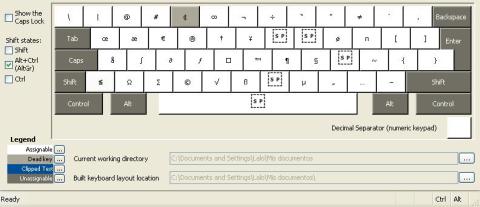
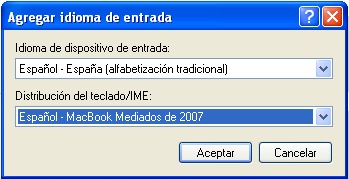











5 diciembre, 2013 a 0:04
Me fue útil tu información, pero prueba como español tradicional, ya que las teclas que tu dices que se pierden ya no sucede…. Gracias por tu aporte….. saludos
Atte.
mavsogo